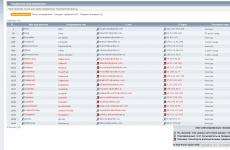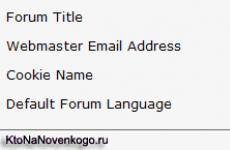Как да се свържете с wifi, ако сте забравили паролата си. Как да възстановите паролата си за Wi-Fi на Rostelecom? Настройки за различни модели рутери
Начини да разберете паролата за вашия Wi-Fi, ако сте забравили мрежовия ключ. Нека намерим паролата на компютър с Windows XP, 7, 8, 10. На мобилен телефон с Android и IOS. В настройките на Wi-Fi рутера и какво да правите, ако нищо не помогне. И така, какво трябва да направите, за да разберете паролата за вашата собствена Wi-Fi мрежа:
Как да разберете паролата на свързан Wi-Fi
- вижте паролата в административния панел на WiFi рутера
- Вижте запазената парола на вашия компютър
- Вижте запазената парола на вашето мобилно устройство (Android, IOS)
- Ако кодът не е променен, на стикера на рутера или инструкциите за експлоатация
- Използвайте специална програма като WirelessKeyView
По-долу са дадени инструкции за тези методи за намиране на ключ за сигурност:
Разглеждаме паролата за Wi-Fi мрежата в настройките на рутера
- Влизаме в административния панел на рутера чрез специален IP адрес. IP адресът или домейнът за влизане на рутера са посочени на стикер с обратна страна Wi-Fi рутер и в инструкциите за употреба стандартните адреси на популярните рутери са 192.168.0.1 и 192.168.1.1. Можете да се свържете с рутера както по въздух, така и по локална мрежачрез мрежов кабел.
- За да влезем в настройките на рутера, използваме двойката вход-парола, по-специално - admin | администратор Ако паролата не е променена.
- Отиваме в раздела за безжични връзки, ключът за защита е посочен в едноименното поле: ключ, ключ, ключ за защита на мрежата, до полето „тип защита“.
- Паролата се променя в същото поле.
Как да разберете ключа към Wi-Fi мрежа на рутер Tp-Link
- Първа стъпка: отидете на настройките на рутера Tp-Link на:, или, ако TP-Link рутер, към локални адреси на рутери: , .
- Втора стъпка: въведете настройките с вашето потребителско име и парола. Ако паролата не е променена, погледнете стикера на гърба на рутера. Често паролата за вход е admin.
- Трета стъпка: отидете в менюто "Защита". безжичен режим"(Безжично)
- Четвърта стъпка: паролата се посочва в полето „Парола“. безжична мрежа» (парола за безжична връзка)
Как да разберете паролата на рутер Asus
Стъпките са идентични с рутера на TP-Link. Адрес - 192.168.1.1. След упълномощаване паролата за безжична мрежа е достъпна на начална страницанастройки на рутера, поле: „WPA-PSK ключ“.
Намиране на паролата за WiFi на рутер D-Link
Разглеждаме WiFi паролата на ZyXEL
Отидете също в настройките на рутера, след разрешение отидете в елемента от менюто „Wi-Fi мрежа“, намерете полето „Мрежов ключ“.
Тенда
След като влезете в страницата с настройки, отидете на елемента от менюто „Безжични настройки - Безжична защита“, паролата се показва в полето „Ключ“.
Linksys
След като въведете настройките, потърсете елемента от менюто „Безжична мрежа“. Отидете в раздела „Сигурност на безжичната мрежа“, Wi-Fi ключът е посочен в полето „Парола“.
Какво да направите, ако сте забравили паролата за влизане в настройките на вашия рутер
Ако кодът за достъп е записан в браузъра, опитайте да прегледате „настройки - поверителност - запазени влизания - показване на пароли“. Ако това не помогне, нулирайте правата на рутера. Темата за нулиране е разгледана подробно в други статии на сайта. Не забравяйте, че интернет настройките също ще бъдат зададени по подразбиране. Запишете настройките и ги възстановете, след като влезете с потребителското име и парола по подразбиране.
Как да разберете паролата за вашия Wi-Fi на вашия компютър
Първият метод е подходящ, ако компютърът е свързан към рутера чрез мрежова картачрез кабел или безжична връзка, нека разгледаме друг метод. За да направите това, компютърът трябва да е свързан към Wi-Fi поне веднъж и да е активирана опцията за запазване на паролата. Освен това, в производителите и изданията на ОС Действия на Windowsса различни.
Разберете паролата си за Wi-Fi в Windows
Търсене на забравена Wi-Fi парола на компютър с Windows 7, 8, 10
И така, компютър с Windows 7, Windows 8 и Windows 10 е свързан към безжична мрежа поне веднъж, докато видите паролата. Ако компютърът не се е свързал, върнете се към предишната точка и разберете ключа за достъп чрез рутер или друго устройство, което вече е свързано към безжичната мрежа. Изпълнете следните стъпки една по една:
- Отидете в Центъра за управление на мрежата и споделен достъп
- Изберете управление на безжична мрежа
- В списъка с безжични мрежи, към които е бил свързан компютърът, намерете мрежата, за която помните паролата. Щракнете с десния бутон върху него и отидете в менюто със свойства.
- Отидете в раздела „Сигурност“, активирайте квадратчето до елемента „Показване на въведени знаци“ и в полето „Ключ за защита на мрежата“ намираме нашата Wi-Fi парола.
Популярни проблеми с този метод за търсене на парола
Няма елемент „Управление на безжични мрежи“.
Често проблемът е, че компютърът не е конфигуриран за Wi-Fi връзка. Дори ако е инсталирано Wi-Fi оборудване, настройката може да е извършена с помощта на специален софтуер, а не през Windows.
След поставяне на отметка в квадратчето „Показване на въведени знаци“, паролата не се показва
Причината е същата. При тези проблеми е по-добре да видите паролата през настройките на рутера.
Как да намерите парола за Wi-Fi в Windows XP
Намирането на парола е малко по-различно от Windows 7, 8 или 10. Ако имате проблеми, използвайте специализирани програми.
- Отворете контролния панел на вашия компютър
- Отидете на „Настройки на безжичната мрежа“
- Отидете на следващата страница
- Изберете „Добавяне на нов компютър“
- Кликнете върху „самоинсталиране на мрежа“
- „Мрежови настройки за печат“
- Във файла, който се отваря за печат Парола за Wi-Fiмрежа ще бъде в полето „Мрежов ключ (WEP\WPA - ключ)“.
Програми за преглед на паролата за Wi-Fi на Windows
С това си струваше да започнем. Безплатна програмаза показване на пароли за безжична мрежа на Windows XP, Vista, 7, 8, 10 WirelessKeyView. Принципът на работа е прост, програмата получава данни от стари връзки и ги показва в ясен прозорец. Там ще намерите и мрежовия ключ. Подобни програми са WiFi Password Decryptor, WiFi Password Revealer.
Преглед на ключа за сигурност чрез командния ред на Windows
Любимият метод на IT хората, въпреки че вероятно работят с Linux. За да видите паролата, ще ви трябва достъп до командния ред и често натискане на Ctrl+C - Ctrl+V -)
- Отваряне на командата Windows низвашият любим начин: чрез менюто „Старт“ - „ Windows PowerShell(Администратор)" или като натиснете "Win + R".
- Напишете командата "cmd"
- В работещата обвивка въведете командата: „netsh wlan show profiles“
- В показаните профили изберете желания, ако Wi-Fi е активен, тогава ще има послепис - „работи“
- Въведете командата „netsh wlan show profiles name=”your_profile” key=clear” (вместо „your_profile” посочваме името на безжичната мрежа)
- Виждаме мрежовия ключ на екрана. Ключът е паролата за Wi-Fi.
Как да разберете паролата за WiFi чрез телефон или таблет с Android
Методът е подходящ за телефони и таблети с Android OS. За да получите права, са необходими две условия:
- вашето мобилно устройство с Android поне веднъж се е свързвало към мрежа, която изисква Wi-Fi парола.
- устройство с root права за достъп.
Уверете се, че и двете условия са изпълнени и използвайте опцията за получаване на парола:
- Използвайте файлов мениджъркойто се отваря системни файлове Android OS. Стандартният ES ще пасне File Explorer, отидете в основната директория, оттам „/data/misc/wifi“. Папката съдържа файла wpa_supplicant.conf. Отворете файла текстов редактор. Стойността срещу полето psk е паролата за безжичната мрежа.
- Изтеглете специално приложение, за да видите паролата си Android устройства, например WiFi Key Recovery. Стартирайте приложението, вижте паролата за Wi-Fi.
Как да разберете паролата, без да се свързвате с компютър или рутер
Ако паролата не е променена, намерете стикера на рутера. Ключът за безжична мрежа е посочен там. Ако рутерът е инсталиран от вашия доставчик, помолете го за ключа или намерете паролата в договора.
Как да разберете паролата за Wi-Fi на някой друг?
Чрез груба сила или незаконен софтуер. По-добре е да попитате собственика.
Ситуации, при които потребителите забравят пароли за безжични мрежи, се случват доста често. Причините за това може да са различни, но във всеки случай възниква въпросът: какво да правим в такава ситуация? Разбира се, винаги е за предпочитане да се „справите“ с проблема сами, отколкото да се обадите на специалист.
Ако сте изправени пред такава ситуация, тогава тази статия е за вас. Но дори ако такава неприятност ви е заобиколила досега, би било полезно да се учите добре този въпросза да можете да го разберете, ако е необходимо.
На първо място, трябва да се отбележи, че са възможни две различни ситуации със забравени пароли:
- Компютърът е свързан към Wi-Fi мрежата, но паролата за него е забравена - не е възможно да се свържат други устройства. Тази опция е най-често срещаната.
- Има смисъл wi-fi достъп, към него няма свързани компютри и паролата е забравена - трябва да я запомните (възстановите), за да свържете устройствата. Това може да се случи например след форматиране на компютъра, когато паролите, съхранени в системата, се изтрият.
Нека разгледаме всяка от тези ситуации поотделно (какво да направите, ако сте забравили паролата си за Wi-Fi)
В първия случай, когато компютърът е свързан към wi-fi мрежа, това означава, че паролата за него е в операционната система. Има няколко начина да го намерите.
Метод 1
Чрез Центъра за мрежи и споделяне. Можете да влезете в него, като щракнете с десния бутон върху иконата wi-fi връзкив областта за уведомяване:
Има и друга възможност да направите същото: чрез контролния панел - раздел Мрежа и интернет:  След това трябва да намерите желаната безжична мрежа, към която е свързан компютърът, и да погледнете нейните свойства. Нека направим резервация веднага: може да има малки разлики между различни версии Windows. В някои версии желаната мрежа се показва веднага, в други, за да я видите, трябва допълнително да отидете на Промяна на настройките на адаптера. Във всеки случай намирането на вашата безжична връзка не би трябвало да е трудно:
След това трябва да намерите желаната безжична мрежа, към която е свързан компютърът, и да погледнете нейните свойства. Нека направим резервация веднага: може да има малки разлики между различни версии Windows. В някои версии желаната мрежа се показва веднага, в други, за да я видите, трябва допълнително да отидете на Промяна на настройките на адаптера. Във всеки случай намирането на вашата безжична връзка не би трябвало да е трудно:

Отивайки в Свойства на безжичната мрежа, в раздела Сигурност намираме необходима парола. Вярно е, че в началото се показват само точки; За да видите символите, трябва да поставите отметка в квадратчето „Показване на въведените символи“:

Метод 2
Чрез командния ред (конзола). За да се покаже, трябва да сте в реда Търсене в Windows(или в реда „Изпълнение“) въведете cmd. След това, след като намерите командния ред, трябва да го стартирате като администратор (чрез десния бутон на мишката). Цялата последователност от действия е показана на екранните снимки по-долу:

Кога командна линияще започне, трябва да въведете следното в него:
netsh wlan покажи профили……. key=clear (където вместо многоточие - името на мрежата).
Натиснете Enter и се отваря прозорец, показващ всички wifi настройкивръзка, включително ключ за сигурност (парола):

Метод 3
Използване на малка помощна програма, наречена WirelessKeyView. Не е необходимо да го инсталирате на вашия компютър, просто трябва да го стартирате като администратор - и ще се покажат паролите за всички мрежи, към които компютърът някога се е свързвал. Мрежите са подредени по азбучен ред и е лесно да намерите текущата си интернет връзка сред тях:

Помощната програма е напълно безплатна, има отделни версии за 32 и 64 битови системи, лесно се намира и изтегля в Интернет. Докато работи, препоръчително е да деактивирате антивирусната програма, тъй като тя може да реагира нервно при разглеждане на пароли, скрити в системата.
Както можете да видите, и трите метода са доста прости и ви позволяват специални проблеминамерете паролата за мрежата, към която е свързан компютърът.
Сега нека разгледаме втория случай, когато няма компютри, свързани към wi-fi мрежата, но трябва да намерите паролата за нея. В такава ситуация ще трябва да свържете Wi-Fi устройството към компютъра с помощта на кабел и след това да въведете настройките му през всеки интернет браузър (например Google Chrome).
Факт е, че всеки рутер има свой собствен мрежов адрес (IP адрес), чрез който можете да получите достъп до неговите настройки.
Обикновено това е една от следните комбинации:
Обикновено IP адресът на рутера е посочен в долната му част, или върху кутията, или в ръководството с инструкции. Ако не сте го намерили, ще трябва да преминете през горните комбинации.
След това се отваря прозорец за оторизация за администриране на настройките на модема (рутера). По подразбиране, ако никой не е променил параметрите, влизането е admin и паролата е admin. Екранните снимки по-долу показват тази процедура на примера на рутери Tenda и D-Link: 

[Ако данните за оторизация (влизане и парола) са променени и вие също не ги помните, тогава ще трябва първо да нулирате настройките на устройството (бутон Нулиране) и едва след това да продължите към по-нататъшни действия. Паролата също ще бъде нулирана и ще трябва да измислите и въведете нова].
След оторизация се отварят всички параметри и настройки на рутера (модема). Трябва да се отбележи, че елементите на интерфейса и настройките могат да се различават значително в зависимост от модела wi-fi устройства. Освен това не всички модели имат руски в настройките. Ето защо универсален метод, едно и също във всички случаи, тук не съществува.
Може също да ви е интересно да научите как да разберете паролата за wifi на вашия компютър. За да направите това, си струва да прочетете съдържанието на тази статия.
Също така, за тези, които се смятат за „напреднали“ потребители, си струва да знаете как да направите екранна снимка на лаптоп.
А за тези, които искат да научат как да направят екранна снимка на компютър, си струва да прочетат съдържанието на тази статия.
Във всеки случай паролата (ключът за защита) трябва да се търси в секции като: Wi-Fi, Безжична връзка, Сигурност, Настройки за сигурност, Мрежова сигурност, Настройка на сигурността, Настройки за сигурност. На екранните снимки по-долу можете да видите, че в рутера Tenda ключът за сигурност се показва веднага след въвеждане на настройките и оторизация. Що се отнася до рутера D-Link, за да видите паролата, трябва да отидете в Разширени настройки - Wi-Fi - Настройки за сигурност: 


Също така ще бъде интересно да знаете какво да правите, ако пазарът за игра не работи. За да направите това, си струва да прочетете съдържанието на тази статия.
Както можете да видите, тази задача не е особено трудна: след като изпълните тези стъпки, можете да влезете в настройките на модема без никакви проблеми и да намерите паролата за вашата мрежа. Ако е необходимо, можете да промените тази парола тук. Остава само да добавим, че при никакви обстоятелства не трябва да променяте други мрежови параметри, без да имате съответните познания в тази област, в противен случай това може да причини проблеми в работата на wi-fi връзката.
При свързване на оборудване за безжичен достъп до Интернет се използва парола. Необходимо е да защитите вашата локална мрежа от чужд достъп и връзка. Въпреки това, малко хора събират внимателно всички ключове за достъп (за уебсайтове, за рутер и т.н.) и ги съхраняват. По правило такава информация не се записва никъде и дори да е писмена, лесно може да бъде загубена. Ето защо не е изненадващо, че понякога паметта се проваля. И така, какво трябва да направите, ако?Обмислете няколко варианта как да излезете от ситуацията.
Повод за безпокойство
Може внезапно да се нуждаете от парола за рутер, ако искате да се свържете допълнително устройство(смартфон, лаптоп, Таблет) или се свържете отново със стар компютър (например след ремонт или преинсталиране). операционна система). Възстановяването на достъпа до вашата домашна безжична мрежа е доста просто. Най-важното е да не се паникьосвате.
Начини за решаване на проблема
Повечето лесен начин, как да разберем Забравена парола WiFi - вижте настройките на оборудването на монитора на компютъра. Освен това всяко устройство, което рутерът може да види, е подходящо за тази цел: таблет, лаптоп, компютър. Ако само един компютър е бил свързан към мрежата, тогава можете да го свържете към рутера чрез кабел, да видите настройките на оборудването, да намерите паролата и едва след това да възстановите безжичната мрежа. Този метод е подходящ, ако вашият компютър е оборудван с Windows Vista или 64-битова операционна система Windows 7 и има подходящата софтуер. Първоначално трябва да влезете в „Контролен панел“. Изберете „Център за управление на безжична мрежа“ в него. Ще видите списък с името на мрежата. В неговите „Свойства“ има раздел „Сигурност“. В него трябва да намерите „Ключ за защита на мрежата“, срещу този надпис има ред с скрити знаци. Паролата е криптирана в него. За да я направите видима, трябва да поставите отметка в квадратчето до „Показване на въведени знаци.“ Сега забравената парола ще се появи на екрана.

Методи за възстановяване на парола
Ако описаният по-горе метод не помогне, можете да прибягвате до радикални методи. Например, променете паролата на WiFi рутер след нулиране на настройките му. За да направите това, натиснете специалния бутон „Нулиране“ на тялото на устройството и го задръжте за 10-15 секунди. В резултат на това фабричните настройки ще бъдат върнати. След това можете да промените паролата на нова. За да направите това, трябва да намерите секцията „Раздели“ в настройките на оборудването и да щракнете върху „Контрол на достъпа“. Сега трябва да изберете реда „Пароли“. Ще се появи поле, в което ще трябва да въведете старата и новата парола на устройството. Накрая трябва да потвърдите правилността на транзакцията. За да направите това, щракнете върху „Запазване/Прилагане“. Разбира се, данни като ключа за достъп до рутера се записват писмено при сключване на договор с доставчика. Но ако загубите важен лист хартия, тогава ще трябва да вземете паспорта си и да отидете в офиса на компанията, която предоставя интернет връзка. Но в този случай могат да възникнат различни непредвидени трудности, които няма да позволят запис за кратко време.

Настройки за различни модели рутери
В зависимост от конкретен модел рутер има някои нюанси. Но във всеки случай, когато забравите паролата си за WiFi, можете лесно да я потърсите в настройките на оборудването. Ако имате рутер TP-Link, трябва да отидете в менюто „Безжичен режим“ и да изберете „Безжична защита“. В този раздел ще намерите това, което търсите. Друга опция, ако е свързана.В нейното меню трябва да намерите елемента „Безжична връзка“. Той съдържа информацията, от която се нуждаете. Ако имате друг проблем - възстановяване на паролата на WiFi dir 300 - препоръчваме да предприемете следните стъпки. Намерете „Настройка“ и щракнете върху „Безжична настройка“. Поставете отметка в квадратчето до „Активиране“ и „Активиране на безжична връзка“, за да активирате безжичния модул в рутера. На вашия компютър вижте името на мрежата и го въведете в настройките на устройството. Сега трябва да инсталирате криптиране на трафика, който идва през Wi-Fi. След това създайте нова паролаза да се свържете с мрежата и да запазите конфигурацията.

Програми за възстановяване на пароли
Друга брилянтно проста опция за това как да свържете WiFi, ако сте забравили паролата си - използвайте специални помощни програми. Ще го направя проста програма WirelessKeyView. Тя ще ви помогне да намерите необходимата информациявъв вашия компютър, така че хардуерът да издаде ключа към рутера. Безплатно е и заема малко място. Просто трябва да го изтеглите и инсталирате на вашия компютър. Помощната програма намира всички устройства, свързани към компютъра, и ви позволява да видите ключовете за достъп за тях, съхранени на компютъра. Всички данни се показват на екрана под формата на списък. Което е много удобно: лесно е да намерите ключ, който сте забравили. Трябва да потърсите паролата за WiFi в колоната „Ключ“. Един важен момент: можете да отворите програмата само ако е изтеглена с администраторски права. Тази опция с полезна програмаНяма да работи само ако вашият рутер е бил използван за сортиране по папкови адреси. Друг удобна програма- Wifi Key Finder. Той е много подобен на вече описания по-горе и също се разпространява свободно в интернет, абсолютно безплатно. Просто го стартирайте и той ще сканира паметта на компютъра и ще намери запазени пароли в нея, за да възстанови безжичната мрежа. За да предотвратите загуба на информация в бъдеще, по-добре е да отпечатате списъка, получен чрез програмата, или да запишете файла. Последната му версия е подходяща за операционна зала Windows системи 8.

Една от най-простите опции за избягване на ненужни стъпки, ако сте забравили паролата си за wifi, е да използвате уеб интерфейса на рутера. За достъп до него трябва да въведете мрежовия адрес на устройството в браузъра. Достъпът до уеб интерфейса ще бъде осигурен с потребителско име и парола. Ако не сте променили ключа, фабричните му настройки ще изглеждат така: admin-0000, admin-admin, admin-1234. Но ако вече сте направили промени и сте загубили идентификационните си данни, тогава целият процес на настройка ще трябва да се повтори отново или да се прибегне до вече описаните по-горе методи. Но когато сами избирате парола за Wi-Fi рутер, трябва да следвате основните правила за създаването му. Тя трябва да бъде доста сложна и трябва да включва цифри и букви от различен регистър. Експертите не препоръчват използването на wep криптиране.
С появата на нови джаджи, таблети, мобилни телефони, лаптопи, имаше нужда от дистанционна връзкаИнтернет мрежи без кабели. Wi-Fi рутерът се превърна в истинско спасение, чрез което е възможно да свържете неограничен брой джаджи, без да губите качеството на връзката. Понякога възникват случаи, когато спешно трябва да се свържете с интернет, но достъпът е блокиран от таен код и веднага възниква дилема: как да разберете паролата за wifi. Има няколко възможности за получаване на код за достъп до интернет, изборът на които зависи от различни фактори.
Как да разберете паролата за вашия wifi на вашия компютър
Искайки да се защитят и да ограничат външните връзки до Wi-Fi, потребителите задават парола. Разчитайки на безупречната си памет, таен кодне е фиксиран никъде, но ако за дълго времеАко не го използвате, то ще бъде напълно забравено. Когато има нужда от свързване нова джаджаили промяна на настройките на рутера, потребителите в паника започват да отгатват пароли на случаен принцип, губейки много време, усилия и нерви. Има няколко начина да разберете тайната Wi-Fi комбинация на вашия компютър, ако поне едно устройство вече е свързано към мрежата:
- Чрез настройките на Wi-Fi модема.
- Чрез настройките за безжична връзка на компютър с инсталиран Windows.
В Windows, чрез безжичните настройки
Ако имате поне едно устройство, което е свързано към Wi-Fi мрежа, намирането на паролата не е трудно. Само администраторският потребител може да получи шифрования код. Нека да разгледаме как да разберете паролата за wifi чрез компютър с Windows версия седем (възможно е да разберете кода за достъп на други версии на операционната система по подобен начин):
- Трябва да отворите „Център за мрежи и споделяне“ и това може да стане по два начина:
- Чрез стартовото меню влезте в „Лента с инструменти“ и намерете необходимия раздел.
- Като щракнете с десния бутон върху иконата на Wi-Fi или локална мрежа. След като отворите контекстното меню, изберете желания елемент.
- В прозореца, който се отваря, след първите манипулации, трябва да намерите раздела „Управление на безжични мрежи“. Някои версии на операционната система Windows нямат този елемент, така че за да отворите необходимия раздел на менюто, трябва да направите следното:
- Отворете списък с налични wifi връзкив тава.
- Намерете Wi-Fi, към който трябва да се свържете (срещу активната връзка ще има знак „Свързан“).
- Обадете се контекстно менющракнете с десния бутон и изберете „Свойства“, за да разберете паролата.
- В новия прозорец намираме иконата wifi мрежи, към който трябва да се свържете, щракнете с десния бутон на мишката, извиквайки контекстното меню. От списъка, който се отваря, изберете „Свойства“.
- Трябва да се отвори нов прозорец, в който има два раздела, трябва да отворите елемента „Сигурност“. На същата страница поставете отметка в квадратчето до „Показване на въведени знаци“.
- В реда „Ключ за защита на мрежата“ ще се отвори паролата, необходима за свързване с Wi-Fi.
Чрез настройките на рутера

Да знам забравен кодот wifi е възможно, ако няма устройство, свързано към мрежата. Това може да стане с помощта на настройките на рутера или точката за разпространение. С изключение на случая, когато комбинацията е забравена, възстановяването на кода може да бъде полезно и ако устройството, разпространяващо Wi-Fi, е преконфигурирано. Нека да разгледаме инструкциите как да разберете комбинацията за сигурност чрез настройките на рутера:
- Свържете модем към вашия компютър или лаптоп.
- Трябва да отворите браузъра, който е инсталиран на вашия компютър, и да въведете адреса на рутера, който разпространява Wi-Fi в адресната лента.
- За да се свържете с интерфейса на рутера, трябва да въведете вашето потребителско име и парола в новоотворения прозорец. Класически администраторски/админ данни.
- В прозореца, който се отваря, трябва да отворите един по един – „Безжичен режим“, „Безжична защита“.
- В реда PSK Password ще се появи парола, чрез която можете да се свържете към wifi мрежата.
В зависимост от рутера процесът на настройка може леко да се различава. И така, на Wi-Fi устройства, компании Парола за Asusразположен на главната страница на интерфейса. А при някои модели криптирането не се показва. В такива случаи най-добрият вариант е да смените паролата с нова и за да не я забравите, трябва да я запишете на сигурно място. Понякога не е възможно да разберете кода, така че единственото правилно решение е да нулирате настройките на рутера, след което трябва да преконфигурирате всичко и да създадете нова комбинация.
Как да разберете паролата от wifi мрежата на някой друг

Понякога има нужда да се свържете с Wi-Fi, което защитен с парола, например на съсед или на обществено място, за да конкретно устройство. Понякога е невъзможно да се свържете с wifi на някой друг, особено ако мрежата е защитена с WPA или TKIP криптиране, тъй като този тип защита е много надеждна и висококачествена. Ако е необходимо, можете да опитате да разберете кода, за това можете да използвате един от няколко метода:
- Избор на парола.
- Специализирани хакерски програми за взлом, които помагат за откриване и улавяне на пакети за предаване на данни.
Познаване на паролата за Wi-Fi (примитивни комбинации)
Някои потребители използват wifi за защита прости начиникриптиране, примитивни пароли, така че хакването на системата е много лесно. Ако трябва да се свържете с конкретно устройство, което разпространява Wi-Fi, можете да разберете кода, като го изберете. Като начало трябва да опитате най-простите варианти, които са изненадващо много разпространени. Следните се считат за популярни пароли:
- 123456789;
- 87654321;
- парола;
- Qwerty;
- Wifi;
- 1234abcd;
- Номер на апартамент или име на фирма и други опции.
Специални приложения за хакване
Изборът на wifi криптиране е възможен чрез използване специални програми, предназначени да нарушават сигурността. Популярни начини за намиране на кода за достъп до безжичен интернет са:
- Груба сила – избор или изброяване на парола с помощта на речници. За да търсите желаната тайна комбинация, имате нужда от няколко задължителни атрибута: лаптоп или компютър, Wi-Fi адаптер и специализиран софтуер, например Linux Back Track 5. Принципът на работа на тази техника: речникът съхранява възможни вариантипароли, устройството, опитвайки се да се свърже, избира ключовете. Има голяма вероятност да можете да се свържете с рутера по този начин, особено ако кодът не е сложен.
- Програми WiCrack, AirSlax.
Как да разберете паролата за wifi на вашия телефон
Възможно е да разберете паролата за wifi, като използвате мобилно устройствос всякакъв тип операционна система, било то android или iphone. Това е трудно да се направи, така че в някои случаи подобни манипулации могат да се извършват само от опитни хакери и занаятчии. По възможен начинзащитата от хакване включва стартиране на специални приложения, които са предназначени да търсят отворени Wi-Fi точки за достъп или да разбиват секретни кодове. Важно е да се следи качеството на изтеглените приложения, тъй като в някои случаи това може да не доведе до хакване на интернет, а до заразяване на притурката с вирус.
Как да зададете или промените Wi-Fi парола

Когато инсталирате рутер, важно е незабавно да настроите защита, така че неоторизирани потребители да не могат да използват интернет безплатно. Това е особено вярно, ако данните са ограничени или когато са свързани голям брой устройства, качеството на комуникацията рязко се влошава. Как е възможно да зададете или промените паролата за wifi:
- Когато задавате парола, е важно да изберете сертификат и тип криптиране. Най-качествените са: сертификат за сигурност – WPA2-PSK, тип – TKIP или AES.
- За да увеличите максимално сигурността на достъпа, трябва да изберете максимума силна парола, важно е да се вземат предвид няколко фактора:
- Дължина: минимум 8 знака.
- Секретният код трябва да съдържа букви и цифри.
- Не трябва да използвате примитивни комбинации, дата на раждане, фамилни имена или класически имена.
- Ако имате затруднения при създаването на пароли, можете да използвате специален генератор.
- За да промените паролата, трябва да използвате настройките на рутера. За tp-link трябва да отворите „Безжичен режим“ в интерфейса на рутера, след това „Безжична защита“. В последния раздел трябва да въведете нова парола.
- За актуализиран D-link рутери, Dir рутериТайният код се променя в секцията „Настройки за сигурност“.
- За рутери на Yota трябва да отворите раздела „Тип защита“ и да изберете опцията „Защитен WPA2“ и след това да зададете паролата си.
- За класически модеми Rostelecom, за да инсталирате или промените защитата, трябва да преминете през WLAN, след това „Сигурност“ и да зададете вашите параметри и таен код.
Видео за това как да видите вашата WiFi парола
След като са забравили паролата за wifi, много хора се отчайват. Веднага се опитват да рестартират модема, като върнат фабричните настройки. Или се обръщат за помощ към специалисти, чиято цена на услугите понякога е твърде висока, или прибягват до помощта на онлайн консултанти. Нулирането на настройките изисква пълно персонализиранерутер от самото начало, което води до всякакви трудности. Откриването на тайната комбинация или промяната й е лесно, ако вашият компютър или друга притурка е свързан към интернет чрез wifi. Гледайте видеоклипа, за да научите как да разберете кода за достъп, без да нулирате модема:
">"> Открихте грешка в текста? Изберете го, натиснете Ctrl + Enter и ние ще поправим всичко!Обсъдете
Как да разберете паролата за WiFi
Безжичните Wi-Fi мрежи вече са налични почти навсякъде. В къщи обикновени потребители, на работа, на многолюдни места. И ако активно използвате различни Wi-Fi мрежи, вероятно сте се сблъскали със ситуации, когато не можете да си спомните паролата за определена безжична мрежа. Също така не е необичайно Wi-Fi да работи на едно устройство (например лаптоп), но не е възможно да свържете смартфон или таблет към същата мрежа, защото вие... IN този материалще ви кажем как да видите паролата за Wi-Fi на вашия компютър, за да свържете други мобилни устройства към мрежата.
Как да видите паролата си за Wi-Fi чрез настройките на Windows

Използвайки WirelessKeyView, можете бързо да видите всички запазени пароли, които са останали на вашия компютър. За да направите това, просто бягайте тази програмана вашия компютър и изчакайте, докато намери вашите запазени пароли. След това в прозореца на програмата WirelessKeyView ще се появи списък със запазени Wi-Fi мрежи и пароли за тях.